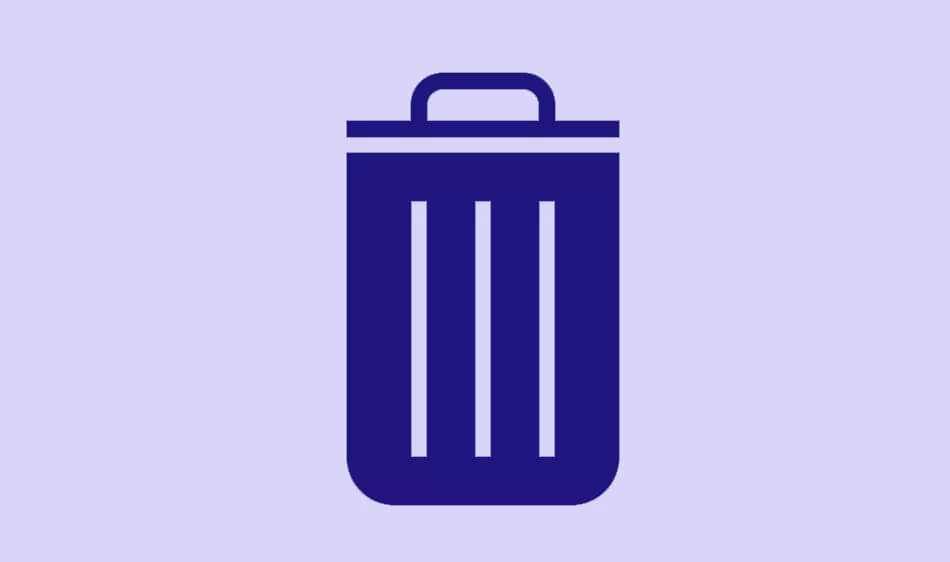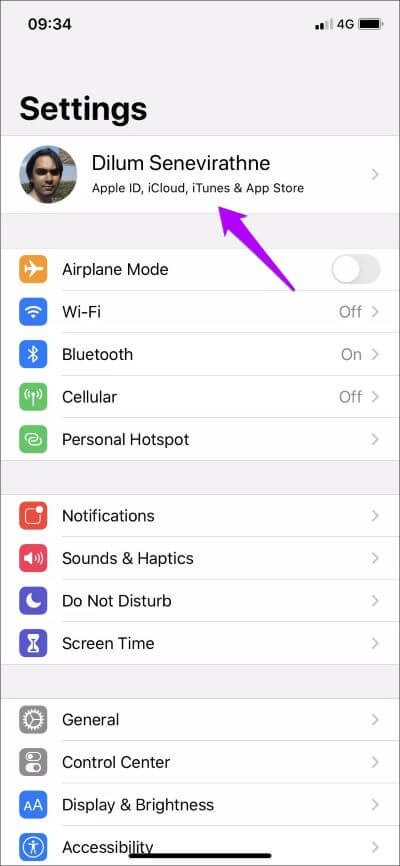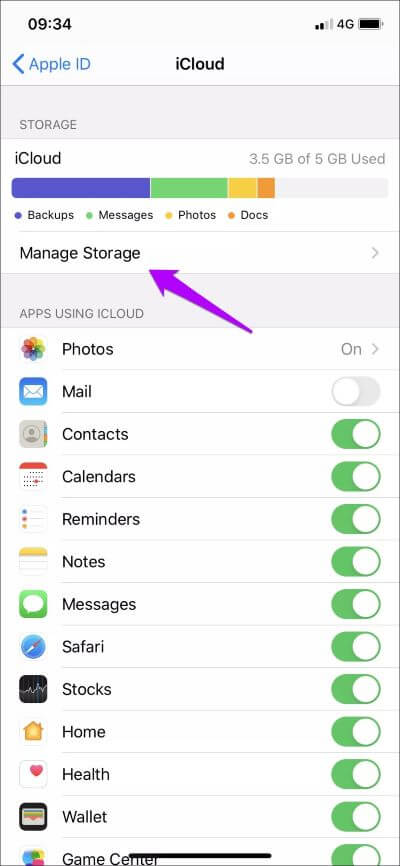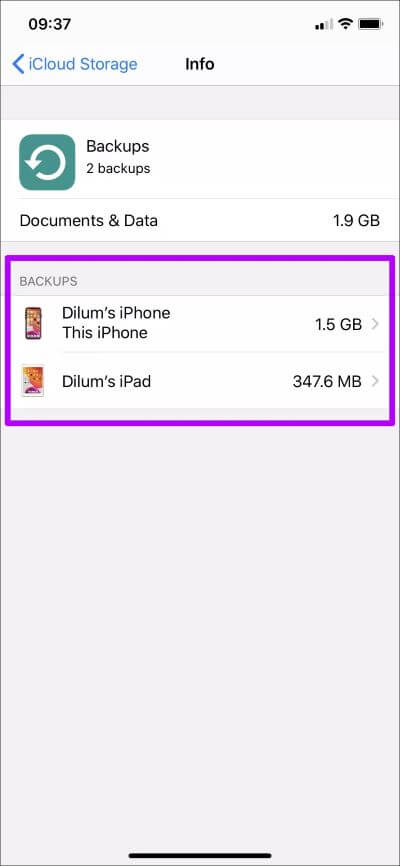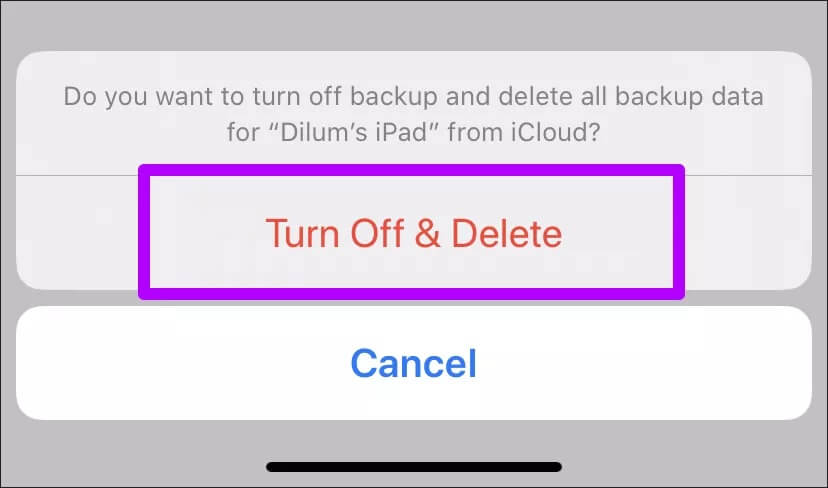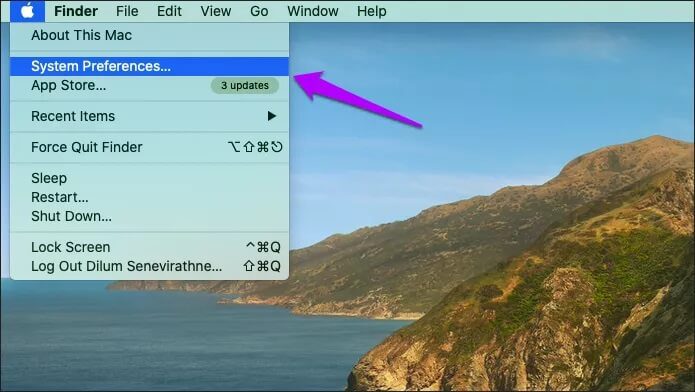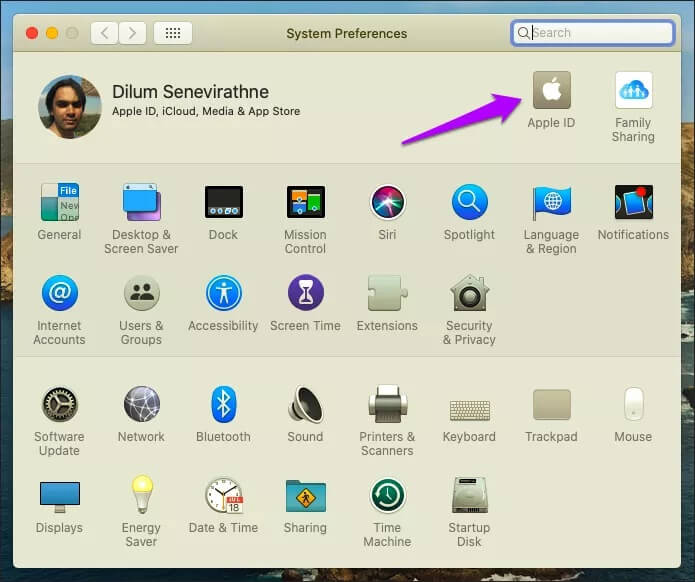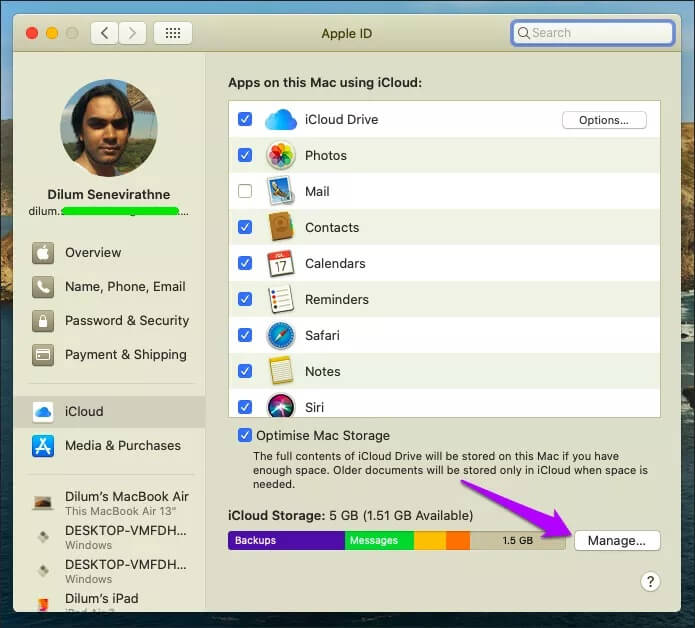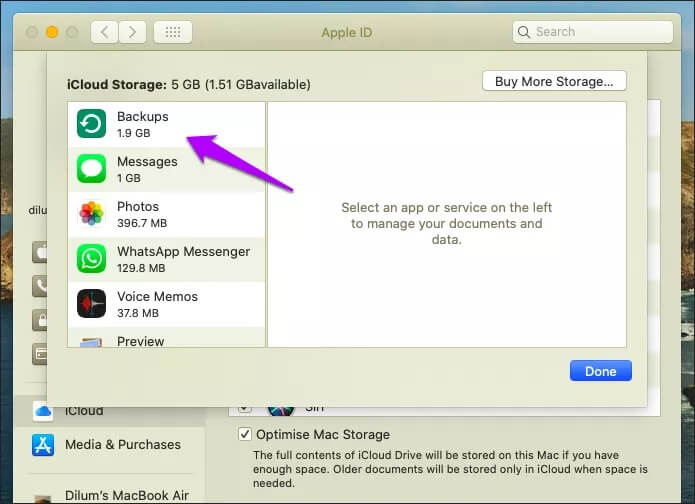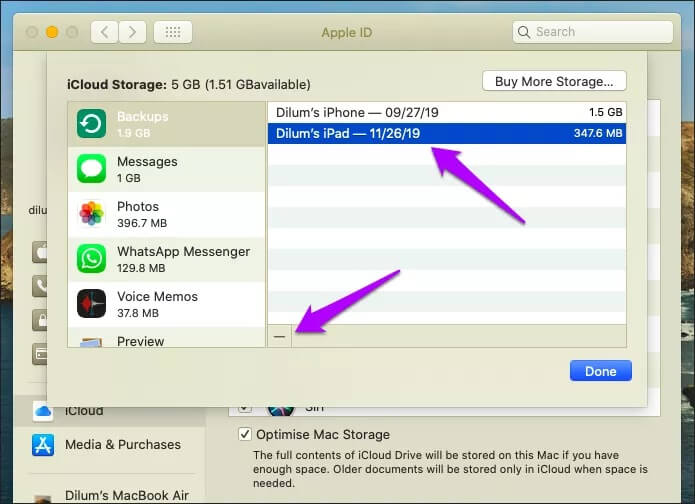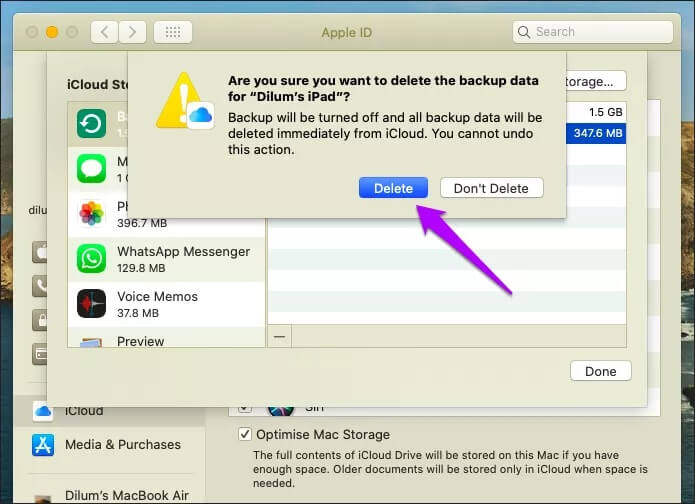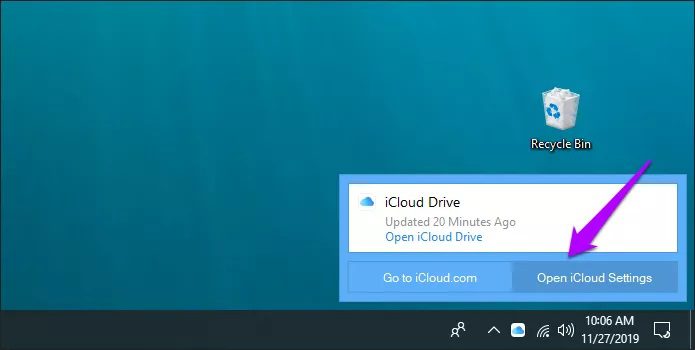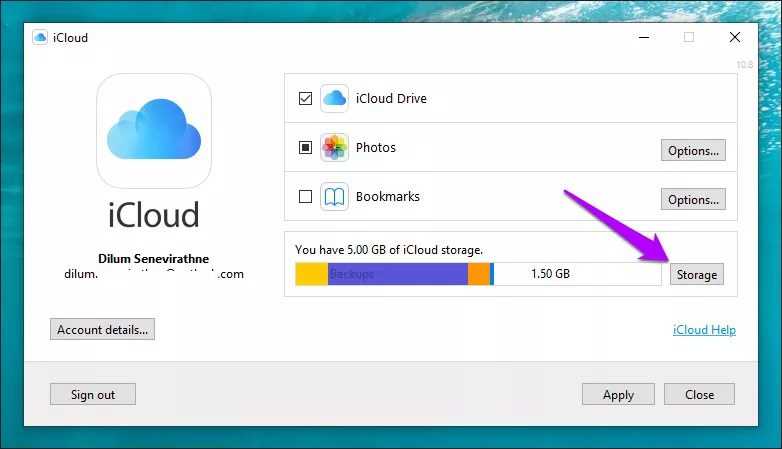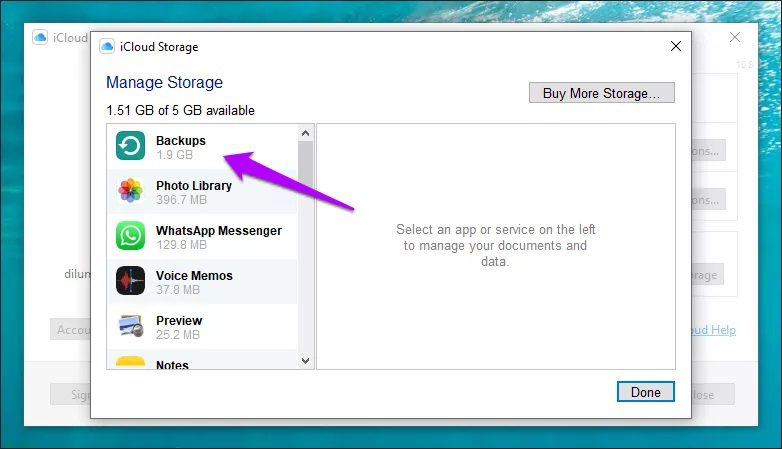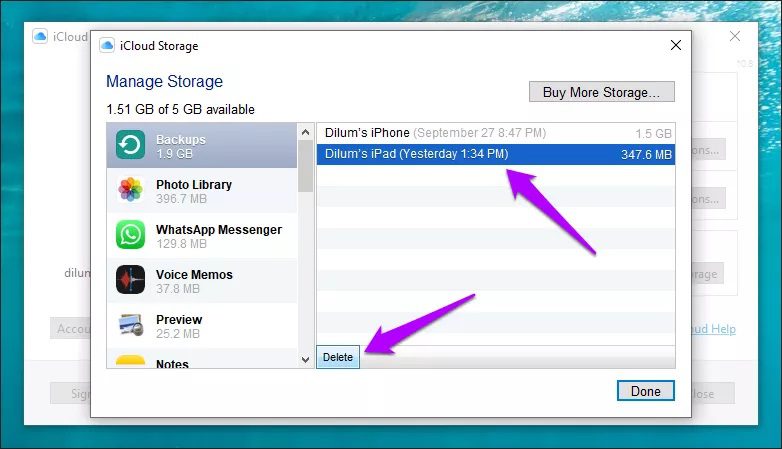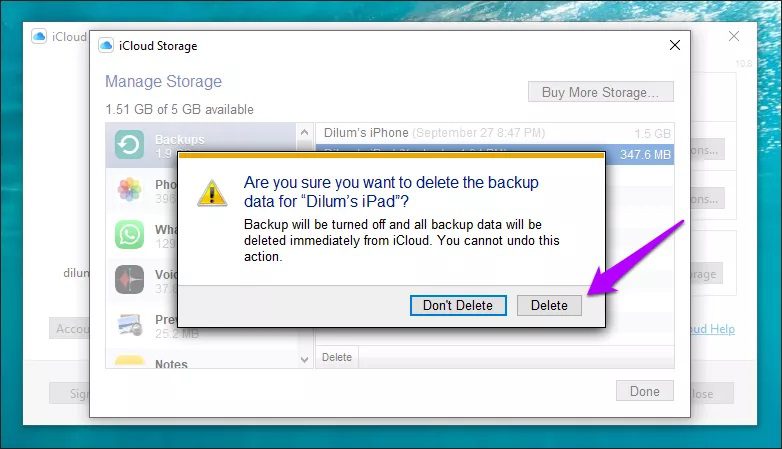كيفية حذف نسخ iCloud الاحتياطية من iPhone و Mac و Windows
إن عرض التخزين المجاني التافه من Apple iCloud يكاد بالكاد يكفي. نظرًا لأن العديد من التطبيقات والخدمات المحلية تشاركها ، فسوف تصل إلى سقف 5 جيجابايت بسرعة كبيرة. حتى إذا كنت تستخدم أيًا من مستويات التخزين المدفوعة ، فمن المحتمل أن تكون هذه مشكلة في نهاية المطاف مع iCloud Photos أثناء اللعب. لهذا السبب يجب أن تلعب دورًا نشطًا في إدارتها.
عادةً ما يتم ملء جزء كبير من حصة تخزين iCloud الخاصة بك بواسطة النسخ الاحتياطية لنظام iOS و iPadOS. وهذا يمثل فرصة ناضجة لاستعادة بعض التخزين ، خاصةً إذا لم تعد تستخدم الجهاز المرتبط بنسخة احتياطية معينة. أو إذا كنت تخطط لاستخدام وسائل بديلة لأخذ نسخة احتياطية من جهاز iPhone أو iPad.
بينما يمكنك بسهولة حذف نُسخ النظام الاحتياطية من iCloud عبر iPhone أو iPad أو Mac أو الكمبيوتر الشخصي ، يجب أن تعرف أيضًا أي آثار محتملة. لذا قبل أن نتعمق في العملية الفعلية لإزالة النسخ الاحتياطية غير المرغوب فيها ، دعنا نبدأ بالمرور عليها أولاً.
ماذا يحدث عندما تحذف النسخة الاحتياطية
تحتوي نسخ iCloud الاحتياطية لأجهزة iOS أو iPadOS الخاصة بك على معلومات مهمة مثل بيانات التطبيق ، وإعدادات الجهاز ، والرسائل ، وما إلى ذلك ، مما يتيح لك استعادة النسخ الاحتياطية للبيانات بسهولة على أجهزتك في حالة تلف البيانات ، مما يجعل الحصول عليها أمرًا في غاية الأهمية. يمكنك أيضًا إعداد أجهزة جديدة باستخدام نُسخ احتياطية قديمة – إذا فقدت جهاز iPhone أو iPad ، على سبيل المثال.
ومع ذلك ، لا يزال بإمكانك حذفها بأمان إذا كنت متأكدًا من أنك لست بحاجة إليها. على سبيل المثال ، قد تكون نسخة احتياطية متعلقة بجهاز استخدمته منذ زمن بعيد ، وفي هذه الحالة يكون موجودًا داخل iCloud فقط ويشغل مساحة كبيرة. يمكنك أيضًا حذف نُسخ iCloud الاحتياطية لأي أجهزة حالية بشرط أن تقوم بنسخها احتياطيًا على جهاز كمبيوتر شخصي أو جهاز Mac باستخدام iTunes – أو عبر Finder على macOS Catalina.
ومع ذلك ، هناك أيضًا طرق أخرى لتحرير مساحة تخزين iCloud ، والتي تشمل حذف الصور غير المرغوب فيها ، وخدمات النسخ الاحتياطي للصور البديلة ، وإيقاف تشغيل التطبيقات غير المرغوب فيها من استخدام iCloud ، وما إلى ذلك أيضًا ، يمكنك أيضًا تكوين ما يتم نسخه احتياطيًا عند إجراء iCloud النسخ الاحتياطي ، والذي يتيح لك تقليل التخزين المستخدم بواسطة نسخ iCloud الاحتياطية بشكل كبير في المقام الأول – اقرأ دليلنا لتحرير مساحة تخزين iCloud لمزيد من التفاصيل.
أخيرًا ، سيؤدي حذف نسخة احتياطية من iCloud إلى إيقاف تشغيل نسخ iCloud الاحتياطية تلقائيًا لجهاز معين – إذا كنت لا تزال تستخدم الجهاز. هذا يعني أنه لن يأخذ نسخة احتياطية تلقائيًا إلى iCloud عند الاتصال بمصدر طاقة. يجب عليك تمكين نسخ iCloud الاحتياطية يدويًا على الجهاز لاستئناف استخدام الخدمة.
احذف النسخ الاحتياطية من ICLOUD باستخدام IPHONE / IPAD
على iPhone و iPad ، يمكنك بسهولة إزالة النسخ الاحتياطية على iCloud لأي من أجهزتك باستخدام تطبيق إعدادات iPhone / iPad.
الخطوة 1: اضغط على ملف التعريف الخاص بك داخل تطبيق إعدادات iPhone / iPad. في الشاشة التالية ، انقر فوق iCloud.
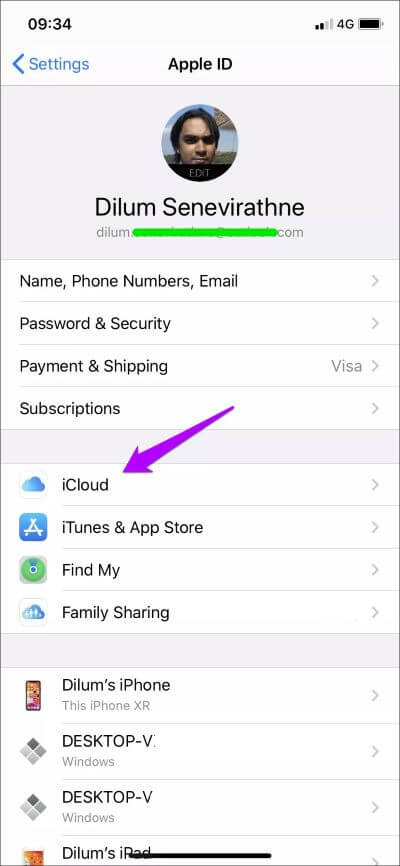
الخطوة 2: اضغط على إدارة التخزين تحت مؤشر تخزين iCloud. في الشاشة التالية ، انقر فوق النسخ الاحتياطية.
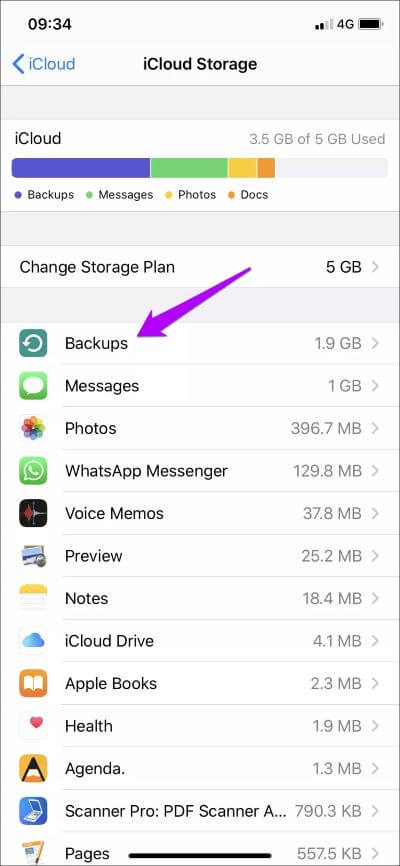
الخطوة 3: حدد النسخة الاحتياطية التي تريد إزالتها ، ثم انقر فوق حذف.
ملاحظة: النسخ الاحتياطية على iCloud تزايدي ، لذا لن ترى سوى نسخة احتياطية واحدة لكل جهاز.
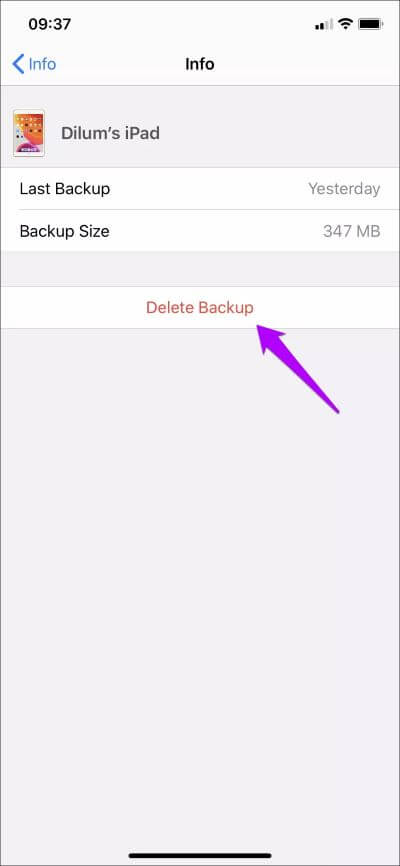
الخطوة 4: اضغط على إيقاف التشغيل والحذف للتأكيد.
كرر مع أي نسخ احتياطية أخرى تريد حذفها. عد بعد ذلك ، وسترى مدخرات المساحة تنعكس في مؤشر تخزين iCloud. امنحها بضع دقائق إذا كنت لا ترى انخفاضًا فوريًا في مساحة التخزين المستخدمة.
احذف النسخ الاحتياطية من ICLOUD باستخدام MAC
شريطة أن تقوم بتسجيل الدخول على جهاز Mac الخاص بك باستخدام نفس معرف Apple المستخدم على أجهزة iOS أو iPadOS ، يمكنك على الفور إزالة النسخ الاحتياطية غير المرغوب فيها عبر تفضيلات النظام.
الخطوة 1: افتح قائمة Apple ، ثم انقر فوق تفضيلات النظام.
الخطوة 2: بمجرد ظهور تفضيلات النظام ، انقر فوق معرف Apple.
ملاحظة: في macOS Mojave والإصدارات الأقدم ، انقر فوق iCloud بدلاً من ذلك.
الخطوة 3: انقر فوق الزر “إدارة” بجوار مؤشر تخزين iCloud.
الخطوة 4: انقر فوق علامة التبويب الجانبية المسمى النسخ الاحتياطية.
الخطوة 5: حدد النسخة الاحتياطية التي تريد حذفها ، ثم انقر فوق أيقونة الحذف الصغيرة كما هو موضح في لقطة الشاشة أدناه.
الخطوة 6: انقر فوق حذف للتأكيد.
كرر مع أي نسخ احتياطية أخرى تريد حذفها. بمجرد الانتهاء ، اخرج من تطبيق تفضيلات النظام.
احذف النسخ الاحتياطية من ICLOUD باستخدام WINDOWS
على نظام Windows ، يمكنك حذف نُسخ iCloud الاحتياطية لجهاز iPhone أو iPad عبر تطبيق iCloud لنظام Windows. إذا لم يكن مثبتًا لديك ، فيمكنك الحصول عليه إما عبر موقع ويب Apple أو متجر Microsoft. ومع ذلك ، فإن تثبيت التطبيق عبر Microsoft Store ليس ملائمًا فحسب ، ولكنه أيضًا إصدار محسّن كثيرًا من iCloud مع عدد أقل من المشكلات ووظائف محسنة.
الخطوة 1: انقر فوق رمز iCloud على شريط المهام ، ثم انقر فوق فتح إعدادات iCloud لفتح تطبيق iCloud.
الخطوة 2: انقر فوق الزر المسمى التخزين بجوار مؤشر iCloud Storage.
الخطوة 3: انقر فوق علامة التبويب الجانبية المسمى النسخ الاحتياطية.
الخطوة 4: حدد النسخة الاحتياطية التي تريد حذفها ، ثم انقر فوق حذف.
الخطوة 5: انقر فوق حذف مرة أخرى في مربع التأكيد المنبثق لإزالة نسخة iCloud الاحتياطية.
قم بإزالة أي نسخ احتياطية على iCloud إذا كنت ترغب في ذلك ، ثم اخرج من تطبيق iCloud بمجرد الانتهاء.
السماء صافية
تعد إدارة تخزين iCloud أمرًا بالغ الأهمية لأن نظام Apple البيئي بأكمله سينهار إذا نفدت مساحة iCloud الخالية. ولكن مرة أخرى ، لا تتعجل في حذف نُسخ iCloud الاحتياطية. قم بعمل نسخ احتياطية بديلة لجهاز iPhone أو iPad مسبقًا ما لم تكن متأكدًا تمامًا من أنك لست بحاجة إلى الاحتفاظ بها. لا تنس أنه يمكنك أيضًا تجربة وسائل أخرى لتقليل استخدام iCloud.